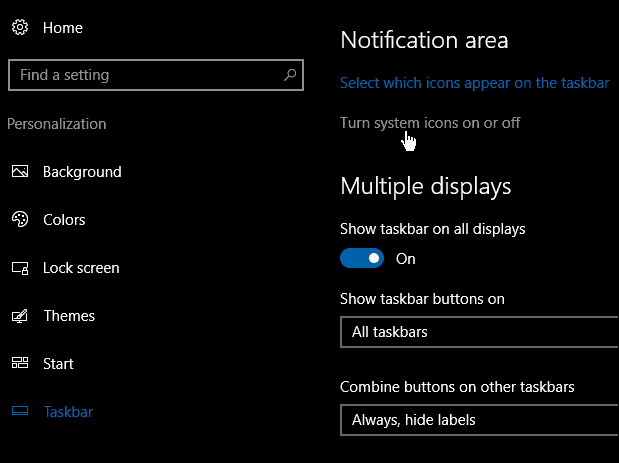Cum să începeți cu Facebook Business Manager: Social Media Examiner
Manager De Afaceri Facebook Facebook / / September 25, 2020
Aveți mai multe persoane care se ocupă de marketingul dvs. pe Facebook? Vă întrebați cum să partajați în siguranță accesul la paginile dvs. de Facebook și la conturile dvs. publicitare?
În acest articol, veți descoperi cum să oferiți oamenilor acces la activele dvs. de afaceri Facebook în Facebook Business Manager.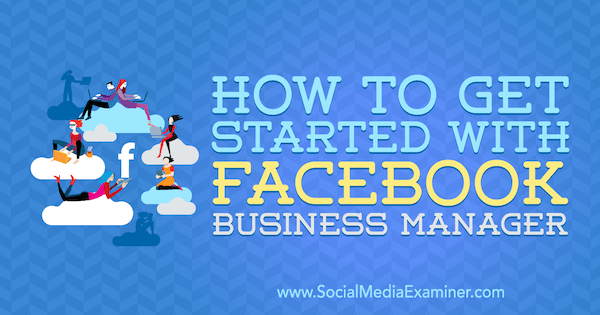
Creați un manager de afaceri Facebook
Facebook Business Manager este un instrument puternic care vă permite să grupați, să gestionați, să atribuiți permisiuni și să legați diferitele proprietăți și surse de date Facebook (de exemplu, conturi publicitare și pixeli). Este un mod rapid și sigur de a acorda membrilor echipei și agențiilor acces la diferite pagini și conturi publicitare.
Utilizând ierarhia administrator / angajat, puteți adăuga sau elimina rapid accesul cuiva în câteva clicuri în Business Manager. În plus, puteți limita anumite permisiuni și puteți acorda acces persoanelor doar la activele la care trebuie să lucreze.
Dacă nu ați început să lucrați în Business Manager, mergeți la
În timpul configurării, aveți opțiunea de a activa autentificarea cu doi factori, care este setarea de securitate recomandată. Păstrarea sigură a contului dvs. este importantă, deoarece poate conține mai multe conturi publicitare și detalii de facturare, precum și alte informații sensibile despre clienți.
Autentificarea în doi factori necesită accesul la contul dvs. utilizând un cod trimis pe telefonul mobil de Facebook de fiecare dată când vă conectați. Dacă aveți deja un cont Business Manager, navigați la Centrul de securitate pentru a activa această caracteristică.
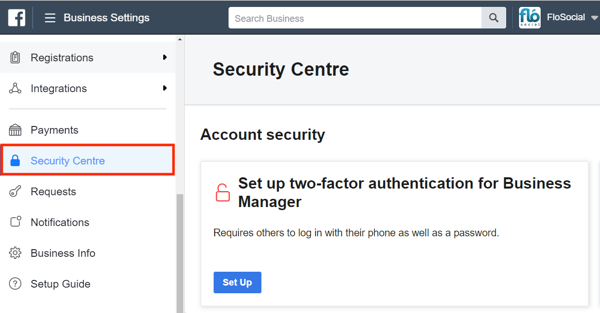
După crearea contului dvs. de Business Manager, iată cum să adăugați celelalte pagini și materiale Facebook pe care doriți să lucrați, precum și să configurați accesul pentru persoanele cu care doriți să lucrați.
# 1: Câștigă sau acordă acces la Business Manager
Puteți acorda acces la activele companiei dvs. adăugând persoane sau parteneri individuali la Business Manager. Pentru a obține acces la activele unui client, îi puteți cere să vă adauge la managerul de afaceri sau să le adauge pagini și conturi publicitare către managerul dvs. de afaceri (dacă nu sunt configurate cu propria companie Administrator).
Atribuiți persoane managerului de afaceri
Business Manager oferă două niveluri de acces: Administrator și angajat. (Acest lucru este diferit de accesul la nivel de pagină al administratorului, editorului, moderatorului și agentului de publicitate.) Iată ce înseamnă aceste roluri:
- Un administrator are acces complet la Business Manager. Aceștia pot adăuga sau elimina pagini, pot adăuga pixeli și conturi publicitare și pot oferi sau revoca accesul angajaților.
- Angajații pot accesa numai paginile și conturile publicitare cărora li s-a acordat permisiunea în Business Manager și la nivelul care le-a fost acordat.
Pentru a adăuga un angajat sau un administrator la Business Manager, accesați Utilizatori> Persoane și atingeți Adăugați.
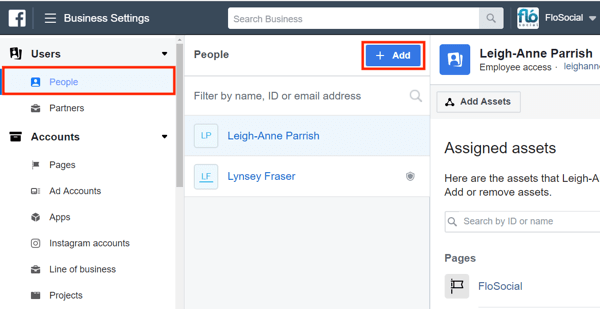
Puteți invita un utilizator la Business Manager prin e-mail sau îi puteți trimite un link de urmat pentru a avea acces. Va trebui să accepte cererea pentru a avea acces. Când creați invitația, selectați dacă doriți să le adăugați ca administrator sau angajat.
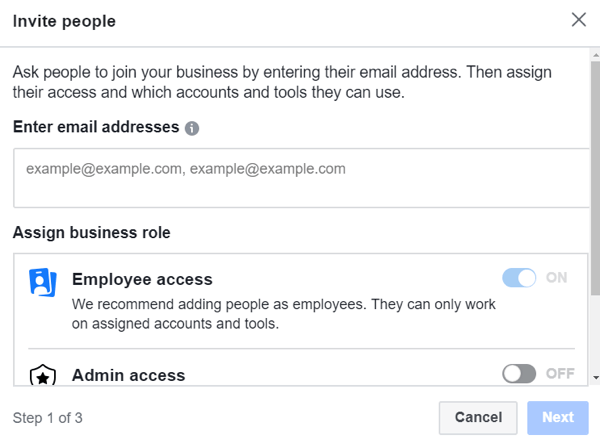
Faceți clic pe Afișare opțiuni avansate pentru a afișa roluri suplimentare - Analist financiar și Editor financiar - care oferă acces la funcțiile de facturare ale contului. După ce ați atribuit roluri, dați clic pe Următorul.
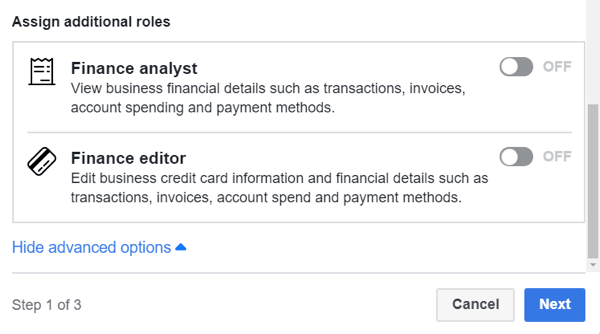
Acum vi se solicită să alocați materiale pentru care acest utilizator să lucreze. Puteți adăuga utilizatorul la pagini, conturi publicitare, aplicații sau cataloage de produse în acest moment, dacă doriți. Puteți schimba oricând aceste setări ulterior.
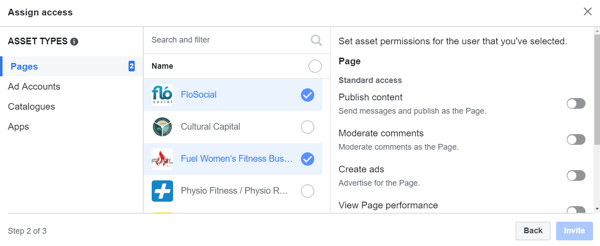
Ca alternativă, după ce utilizatorul a acceptat solicitarea, acesta va apărea pe lista dvs. de persoane. Pentru a atribui acces la anumite materiale, faceți clic pe numele acestora și selectați paginile, conturile publicitare și cataloagele la care doriți să acordați acces.
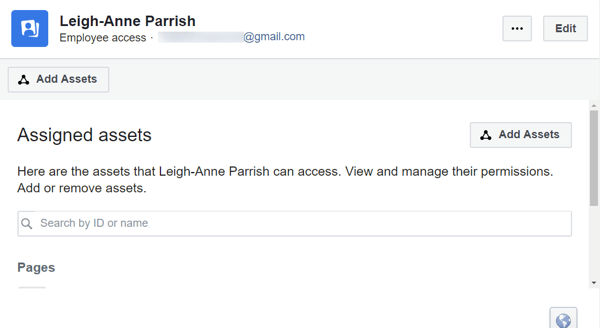
Adăugați un partener la Business Manager
Dacă doriți să obțineți acces la Managerul de afaceri al unui client pentru a lucra pe paginile și conturile sale, puteți adăuga afacerea dvs. ca partener (în loc să atribuiți accesul persoanelor în mod individual) sau adăugați cealaltă companie ca partener la afacerea dvs. Administrator.
Pentru a adăuga un partener la Business Manager, accesați Utilizatori> Parteneri și faceți clic pe Adăugare.
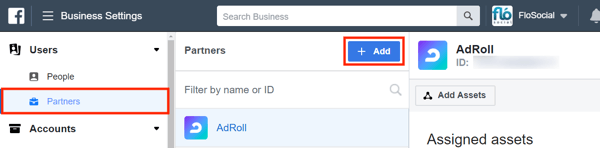
Apoi vi se solicită să introduceți ID-ul partenerului. Acesta este același număr cu ID-ul managerului de afaceri.
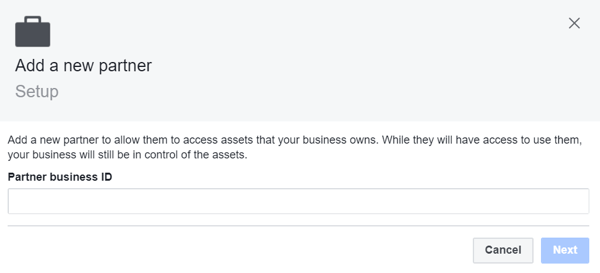
Veți găsi ID-ul managerului / partenerului dvs. în fila Informații despre companie.
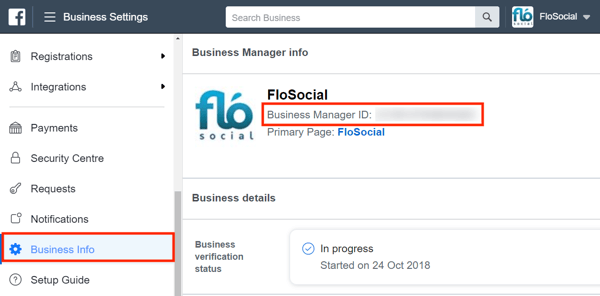
Dacă doriți ca un client să vă invite să accesați managerul său de afaceri, trimiteți-i managerul de afaceri sau ID-ul partenerului, astfel încât să poată iniția procesul la final.
# 2: Obțineți sau acordați acces la paginile Facebook în Business Manager
După ce v-ați creat managerul de afaceri sau ați obținut accesul la administratorul de afaceri al unui client, puteți adăuga pagini și conturi publicitare fie prin crearea acestora, fie pentru a obține acces la acestea.
În fila Pagini de sub Conturi, faceți clic pe Adăugare pentru a accesa opțiunile pentru preluarea dreptului de proprietate asupra unei pagini Facebook, solicitarea accesului la o pagină sau crearea unei pagini.
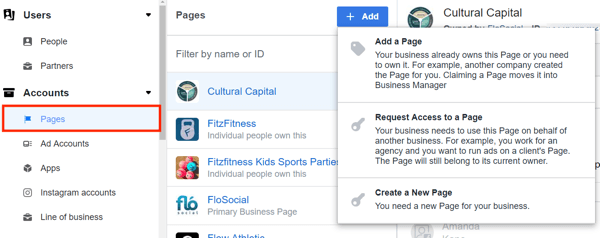
Iată o descriere a ceea ce presupune fiecare opțiune:
- Adăugați o pagină: Toate paginile pe care le adăugați aici vor fi deținute de Business Manager și vor fi dificil de transferat. Când adăugați pagini client în Managerul dvs. de afaceri, utilizați în schimb următoarea opțiune.
- Solicitați acces la o pagină: Solicitați acces la o pagină într-unul dintre rolurile obișnuite (administrator, editor etc.). Pagina va aparține în continuare clientului, dar veți avea acces.
- Creați o pagină nouă: Creați o nouă pagină Facebook legată de Business Manager.
Proprietarul paginii va trebui să aprobe orice solicitare de preluare a proprietății unei pagini sau de a solicita acces la aceasta. Vor primi o notificare pentru a aproba solicitarea. Numai după ce cererea a fost aprobată, vă puteți adăuga pe dvs. sau echipa dvs. la pagină.
Tine minte: Trebuie să vă adăugați la fiecare pagină pe care doriți să o gestionați chiar dacă sunteți administratorul Business Manager.
# 3: Obțineți sau acordați acces la conturile publicitare Facebook în Business Manager
Similar cu accesarea unei pagini prin Business Manager, puteți solicita acces la un cont publicitar sau puteți crea un cont publicitar nou.
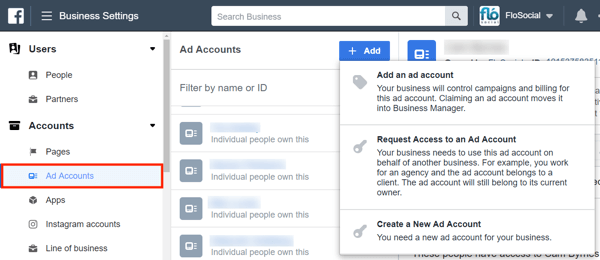
Pentru a adăuga sau a solicita acces la contul publicitar Facebook al unui client, aveți nevoie de numărul contului său publicitar. Este numărul lung afișat lângă numele contului publicitar din Manager de anunțuri.
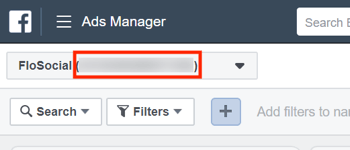
Pentru a solicita acces la contul de anunț, tastați ID-ul contului de anunț în fereastra de mai jos. Alternativ, puteți solicita companiei să vă invite ca partener să accesați contul lor.
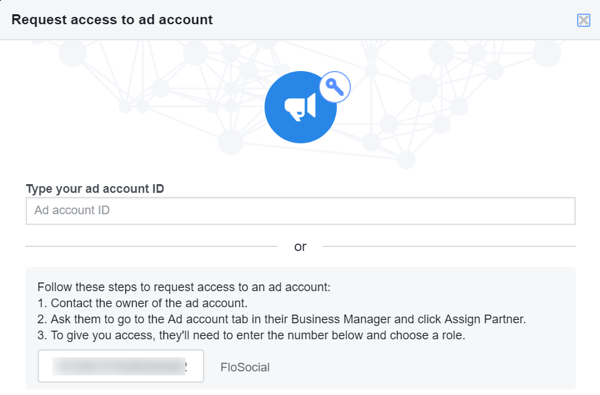
Obțineți instruire în marketing YouTube - online!

Doriți să vă îmbunătățiți implicarea și vânzările cu YouTube? Apoi, alăturați-vă celei mai mari și mai bune adunări de experți în marketing YouTube, pe măsură ce împărtășesc strategiile lor dovedite. Veți primi instrucțiuni live pas cu pas axate pe Strategia YouTube, crearea de videoclipuri și anunțurile YouTube. Deveniți eroul de marketing YouTube pentru compania și clienții dvs. pe măsură ce implementați strategii care obțin rezultate dovedite. Acesta este un eveniment de instruire online live de la prietenii dvs. de la Social Media Examiner.
CLICK AICI PENTRU DETALII - VÂNZAREA ÎNCHEIE 22 SEPTEMBRIE!Notă: Business Manager vă permite să creați mai multe conturi publicitare în cadrul acestuia, după ce ați dezvoltat o relație de încredere cu Facebook. Încrederea este creată în timp și plătind la timp facturile contului dvs. publicitar.
Din nou, după ce compania a aprobat solicitarea dvs. de acces, începeți să alocați persoane (inclusiv dvs.) să lucreze la contul publicitar.
Prudență: Nu preluați calitatea de proprietar al contului publicitar al unui client. Solicitați acces numai dacă acel cont nu este deținut de Business Manager. Inversarea acestei acțiuni este notoriu dificilă.
Utilizați liste blocate în Business Manager
Dacă nu doriți să vă afișați anunțurile pe anumite site-uri web sau cu anumiți agenți de publicitate din rețeaua de public, Facebook vă permite să blocați aceste destinații de plasare prin Business Manager. Listele de blocuri sunt cel mai frecvent utilizate pentru reclame culturale sau religioase atunci când este posibil să nu fie adecvat să permită Facebook să afișeze reclame în întreaga sa rețea.
Pentru a crea sau a revizui o listă de blocuri, navigați la Siguranța mărcii> Listele de blocuri și selectați Adăugați și editați listele de blocuri.
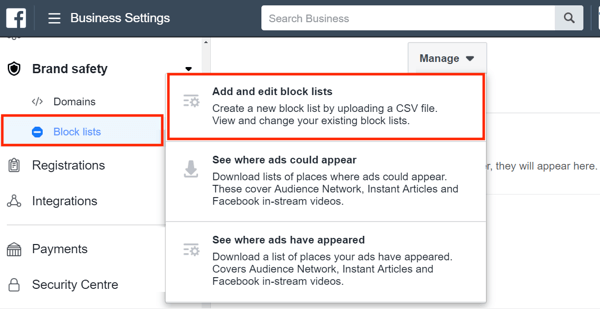
Acum adăugați paginile web sau aplicațiile pe care doriți să le excludeți.
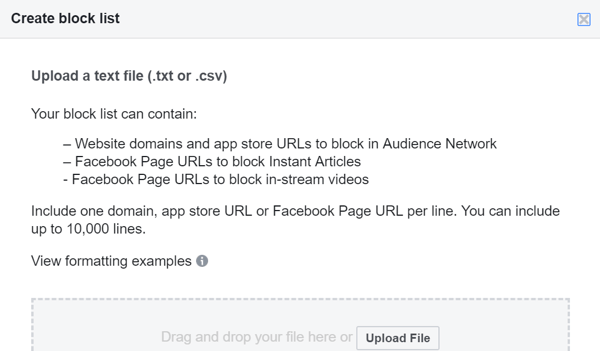
Faceți clic pe opțiunea Vedeți unde au apărut anunțurile din Blocare liste pentru a examina paginile pe care este posibil să fi fost afișate anterior anunțurile dvs.
# 4: Obțineți sau acordați acces la aplicații în Business Manager
Dacă lucrați la campanii Facebook bazate pe aplicații (cum ar fi campaniile de instalare sau descărcare), puteți solicita accesul la o aplicație sau puteți adăuga o aplicație la Managerul dvs. de afaceri. Pentru aceasta, accesați Conturi> Aplicații, faceți clic pe Adăugare și selectați opțiunea relevantă.
În fereastra Solicitați o aplicație sau Adăugați o aplicație, introduceți numărul ID-ului aplicației. Dacă solicitați acces la o aplicație, proprietarul aplicației va primi o cerere. După ce îl aprobă, veți avea acces la el.
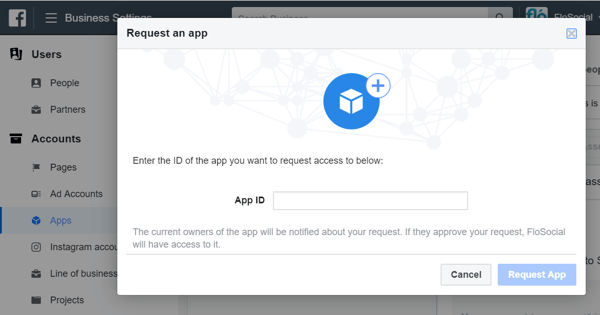
Business Manager vă permite, de asemenea, să accesați conturi Instagram pentru publicitate. Pentru a adăuga un cont Instagram, navigați la Conturi> Conturi Instagram și faceți clic pe Adăugare. În fereastra pop-up, introduceți numele de utilizator și parola Instagram. Apoi alocați persoane din echipa dvs. pentru a crea reclame pentru aceasta.
Rețineți că nu puteți gestiona conținutul feedului de la Business Manager, dar puteți cumpăra anunțuri folosind conturi publicitare Facebook conectate la contul Instagram.
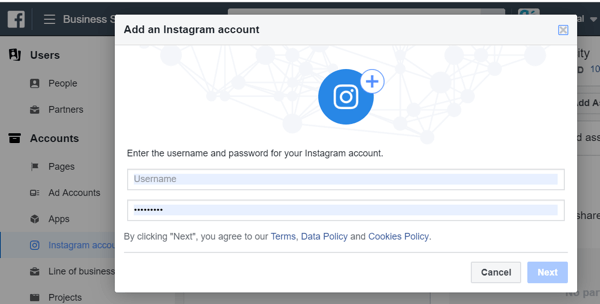
# 5: Creați și acordați acces la un proiect în Business Manager
Dacă gestionați contul unui client în Business Manager, este adesea util să grupați toate paginile și conturile de anunțuri într-un proiect. Acest lucru este la îndemână atunci când adăugați noi angajați echipei dvs., deoarece puteți acorda acces la toate activele clientului dvs. simultan. Pur și simplu alocați noului angajat proiectului mai degrabă decât fiecărui activ individual.
Pentru a crea un proiect, accesați Conturi> Proiecte și faceți clic pe Adăugare. În fereastra Creare proiect nou, tastați un nume pentru proiectul dvs. și faceți clic pe Următorul.
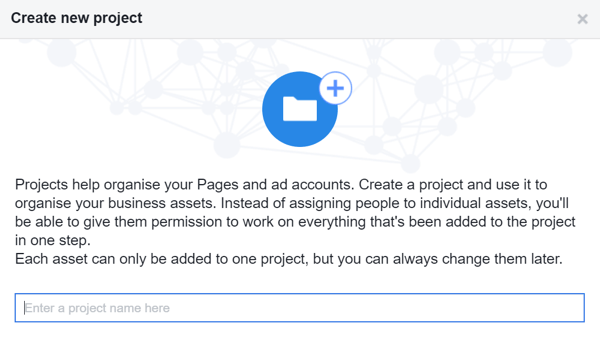
Acum selectați toate paginile și conturile publicitare pe care doriți să le atribuiți noului proiect. Rețineți că veți putea atribui sau elimina materiale din proiect în orice moment.
Business Manager vă permite, de asemenea, să vă gestionați toate sursele de date într-un singur loc. A sursă de date este locul în care puteți colecta informații din interacțiunile clienților de pe Facebook și include pixelii dvs., cataloagele de produse, evenimentele de conversie offline și publicul comun.
Din nou, atribuiți acces angajaților dvs. sau gestionați configurarea și crearea sursei de date (cum ar fi crearea de pixeli noi și conectarea cataloagelor de produse) cu conturi publicitare.
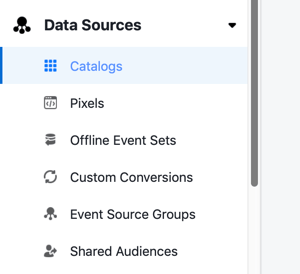
# 6: Creați și acordați acces la o linie de afaceri în Business Manager
Funcția linie de activitate a Business Manager vă permite să grupați evenimentele din contul dvs. publicitar, pixel și offline pentru a înțelege mai bine performanța campaniilor dvs. Acest lucru vă permite să partajați informații între aceste proprietăți pentru a crea o înțelegere mai precisă a acestora atribuire campanie—Cât de mult a ajutat fiecare clic, vizualizare și impresie pe diferite dispozitive la convertirea unui client.
Pentru a crea o linie de activitate, navigați la Conturi> Linie de activitate și faceți clic pe Adăugare. În fereastra pop-up, introduceți un nume și faceți clic pe Creare linie de afaceri.
După ce ați configurat o linie de activitate, puteți adăuga persoane, atribui parteneri sau adăuga active la aceasta.
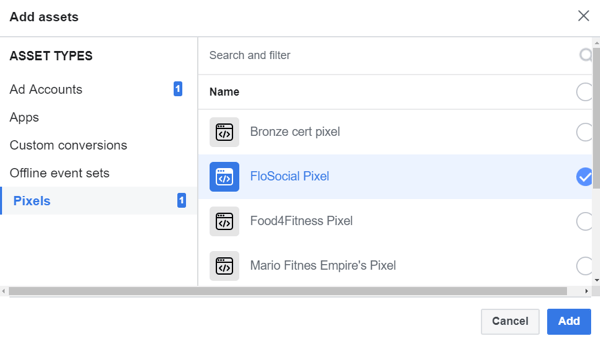
Mai jos este un exemplu de urmărire a atribuirii folosind active legate într-o linie de afaceri.

Cum să navigați Business Manager
Business Manager nu este la fel de intuitiv de utilizat ca Managerul de anunțuri, deci este util să vă luați ceva timp pentru a vă obișnui cu aspectul și funcțiile.
La prima conectare, veți vedea conturile publicitare și paginile la care vi s-a atribuit accesul. Managerul de afaceri poate avea mai multe pagini și conturi accesibile, dar fila Pagina principală afișează paginile și conturile de anunțuri la care ți-a fost acordat personal accesul.
Pentru a vedea lista completă a conturilor publicitare și a paginilor, faceți clic pe Setări comerciale din partea dreaptă sus a filei Acasă.
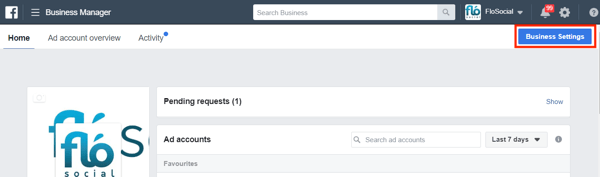
Puteți gestiona o pagină sau un cont publicitar în câteva moduri diferite cu Business Manager. Din fila Acasă, pur și simplu faceți clic pe pagina sau contul pe care doriți să îl accesați. Din Setările companiei, selectați pagina sau contul de anunț, apoi faceți clic pe Vizualizare pagină sau Deschidere în Managerul de anunțuri.
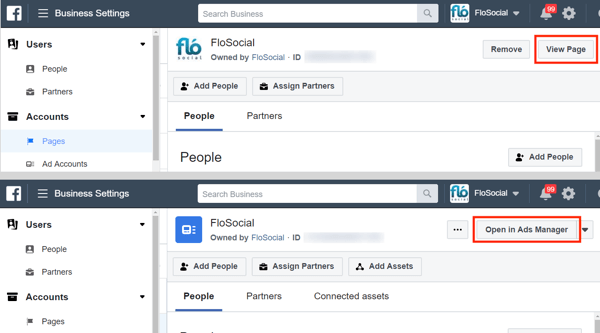
Una dintre cele mai frecvente greșeli cu Business Manager este să nu vă alocați paginii, contului publicitar sau proprietății pentru a lucra la acestea. Chiar și ca administrator, trebuie totuși să vă adăugați la paginile și conturile publicitare la care doriți să lucrați.
În Setări pentru afaceri, selectați o pagină sau un cont publicitar pentru a vedea o listă a persoanelor care îi sunt atribuite.
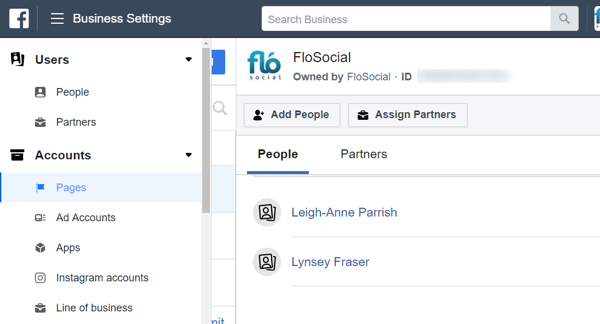
Pentru a vizualiza toate solicitările de acces pe care le-ați trimis sau primit pentru pagini și conturi publicitare, navigați la secțiunea Solicitări.
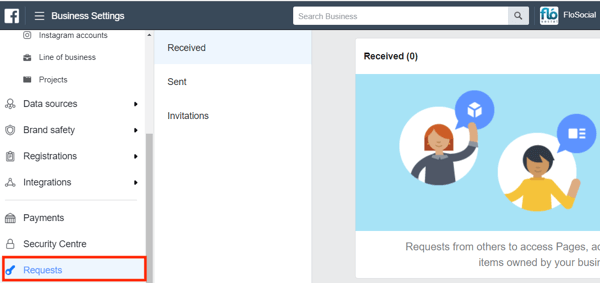
Veți găsi un ghid cuprinzător despre cum să configurați și să utilizați Business Manager în partea de jos a navigării din stânga, care este util pentru a vă familiariza cu diferitele funcții.
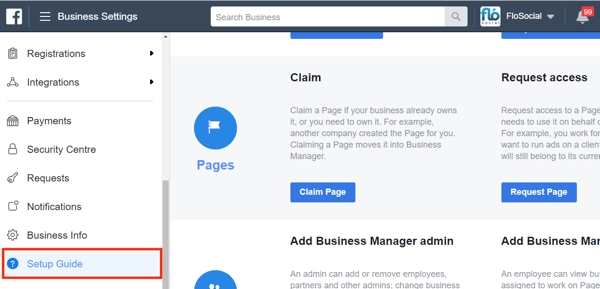
Concluzie
Business Manager este un instrument puternic și oferă funcții utile pentru gestionarea mai multor companii și active. Deși nu este un sistem complet intuitiv, acesta continuă să fie rafinat, cu noi caracteristici adăugate tot timpul.
De asemenea, Facebook face obligatorie utilizarea de Business Manager. De exemplu, a limitat crearea de segmente de public personalizate folosind datele clienților la numai conturi publicitare legate de un manager de afaceri. Așteptați să vedeți în viitor mai multe reguli de acest gen, pe măsură ce Facebook își va efectua reformele axate pe confidențialitate.
Tu ce crezi? Folosiți Business Manager pentru a gestiona accesul la paginile dvs. de Facebook și la conturile dvs. publicitare? Îl folosiți pentru a accesa activele clienților dvs.? Împărtășiți-vă gândurile în comentariile de mai jos.
Mai multe articole pe Facebook Business Manager:
- Aflați cum să creați un anunț postat pe pagina Facebook utilizând Facebook Business Manager.
- Descoperiți cum să partajați în siguranță accesul la anunțurile dvs. Facebook și la datele Google Analytics.